7 Cara Mempercepat Kinerja Laptop di Windows 7, 8 dan 10
 Cara mempercepat kinerja laptop yang paling baik adalah menggantinya dengan RAM terbaik berkapasitas besar. Namun sayangnya itu jelas bukan solusi yang kamu harapkan bukan?. Berbagai cara mempercepat kinerja laptop seperti menggunakan windows 10 telah dilakukan, tetapi laptop masih tetap saja lemot ketika internetan, booting, untuk gaming atau aplikasi lambat.
Cara mempercepat kinerja laptop yang paling baik adalah menggantinya dengan RAM terbaik berkapasitas besar. Namun sayangnya itu jelas bukan solusi yang kamu harapkan bukan?. Berbagai cara mempercepat kinerja laptop seperti menggunakan windows 10 telah dilakukan, tetapi laptop masih tetap saja lemot ketika internetan, booting, untuk gaming atau aplikasi lambat.
Nah kali ini aku akan membahas cara mempercepat kinerja laptop yang mungkin belum kamu temukan sebelumnya. Sehingga nanti mungkin kamu akan menemukan metode yang berbeda dan akhirnya melengkapi cara menambah performa laptop yang telah dilakukan sebelumnya. Pastikan kamu mengikuti setiap langkahnya dengan baik.
Cara mempercepat kinerja laptop windows 7, 8 atau 10
Ada 7 cara menambah kinerja laptop yang akan aku bahas kali ini. Metode ini bisa diterapkan pada berbagai sistem operasi, terutama untuk windows 7, windows 8 dan windows 10. Meskipun begitu, jika kamu menggunakan sistem operasi yang lain juga tidak ada salahnya untuk mencoba. Semoga langkah langkah ini memberikan solusi agar kinerja laptop kamu menjadi ngebut.
1. Hentikan program yang otomatis berjalan tetapi tidak digunakan
Biasanya, salah satu cara menambah kecepatan laptop adalah dengan menutup berbagai aplikasi yang sedang digunakan. Kemudian hanya mengaktifkan satu saja yang memang penting agar lebih cepat. Namun sayangnya, ini tidak selalu benar benar bekerja dengan baik. Seringkali laptop masih lemot apalagi untuk gaming.
Ada yang sering terlewat ketika menutup berbagai aplikasi, yaitu aplikasi yang otomatis berjalan ketika laptop dihidupkan. Ada banyak aplikasi startup yang otomatis berjalan ketika laptop dinyalakan. Nah aplikasi latar belakang ini juga relatif cukup memberatkan kinerja laptop karena meskipun kecil kecil tetapi banyak.
Nah untuk mengetahui aplikasi latar belakang yang tidak diinginkan dan cara menghentikannya, ikuti langkah langkah berikut ini.
- Klik kanan pada task bar
- Pilih ‘Task Manager”
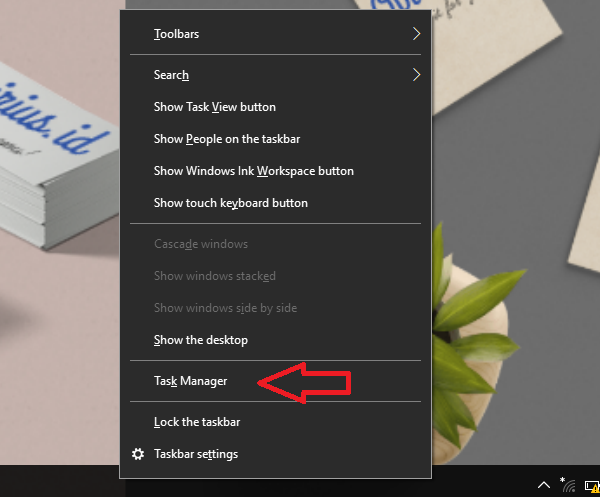
- Lihat tab ‘Processes’
- Pilih aplikasi yang tidak digunakan
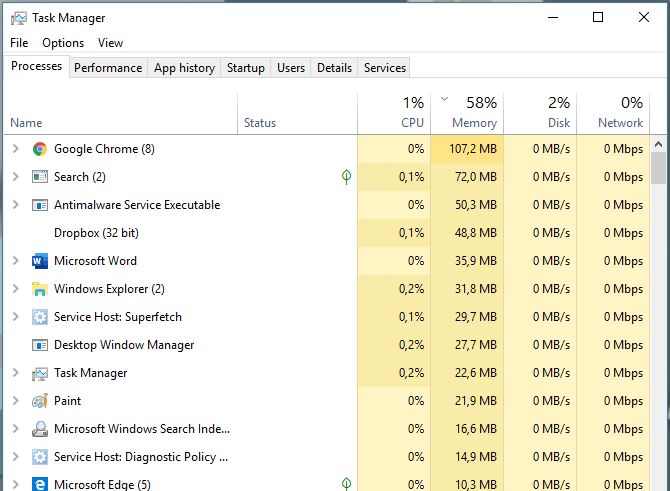
Ada berbagai aplikasi yang tidak digunakan tetapi berjalan dan memberatkan proses. Kamu bisa mengurutkan daftar aplikasi ini berdasarkan penggunaan CPU maupun memory. Sebaiknya kamu hentikan aplikasi yang memakan CPU atau memory terlalu besar. Namun pastikan bahwa aplikasi tersebut bukanlah aplikasi yang sedang kamu gunakan, karena otomatis akan keluar.
- Klik ‘End task’
Klik end task untuk menghentikan aplikasi. Namun sayangnya beberapa aplikasi memang tidak bisa dihentikan secara langsung karena berkaitan dengan sistem. Untuk hal ini tidak perlu dipaksakan karena nanti justru akan memengaruhi komputer kerja laptop kamu, misalnya anti virus.
Baca juga: Cara Install (Ulang) Windows 7 dengan Flashdisk (Super Lengkap)
2. Gunakan hanya 1 aplikasi untuk satu jenis kegunaan
Aplikasi yang hanya dibuka, tanpa ada aktivitas lanjutan sudah akan memakan banyak RAM, apalagi jika digunakan. Sehingga apabila membuka lebih dari satu aplikasi yang fungsinya sejenis, tentu akan menggunakan jauh lebih banyak memori. Sehingga menggunakan hanya satu aplikasi untuk aktivitas sejenis akan lebih baik.
Ada berbagai aplikasi yang fungsinya hampir sama dan bisa dipilih salah satu saja. Misalnya browser, google chrome akan memiliki ukuran yang lumayan besar dalam menggunakan memory terutama jika banyak Tab. Edge explorer dan dan mozilla sudah menyita banyak memori bahkan semenjak dibuka. Sehingga sebaiknya jangan gunakan lebih dari satu browser agar kinerja laptop tidak lemot.
3. Hapus history dan cache Browser
Aplikasi browser memang memakan memory yang cukup besar. Bahkan memori yang digunakan terkadang bersaing dengan aplikasi yang membutuhkan grafis tinggi. Namun ternyata bukan tanpa alasan mengapa aplikasi browser semakin hari justru semakin berat dan memakan banyak memori.
Salah satu penyebabnya adalah browser menyimpan terlalu banyak riwayat penggunaan dan cache. Ukuran cache browser akan semakin besar ketika ada banyak website baru yang diakses. Oleh karena itu, kamu perlu menghapus cache dan history browser secara rutin. Berikut ini adalah langkah langkah untuk menghapus history dan cache browser.
- Buka browser (Kali ini menggunakan Google Chrome)
- Klik tiga titik tiga di pojok kanan atas
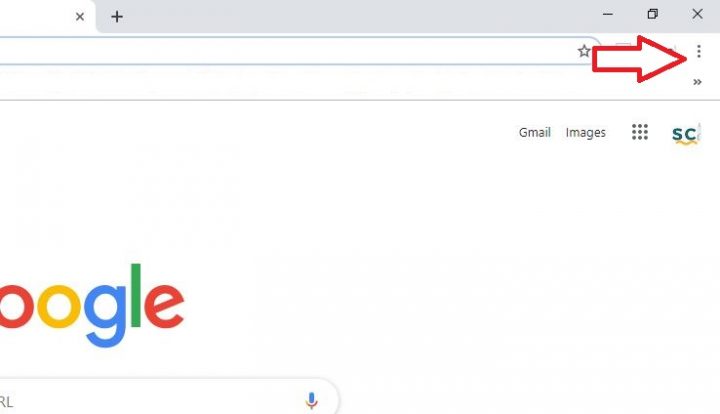
- Klik ‘More tools’
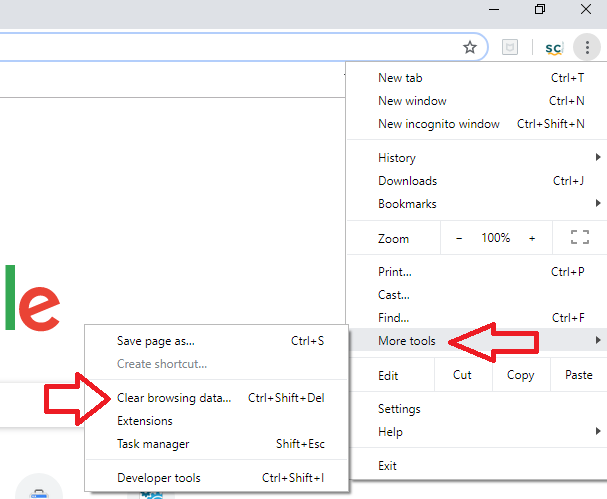
- Pilih ‘Clear browsing data…’
- Pilih basic atau advanced
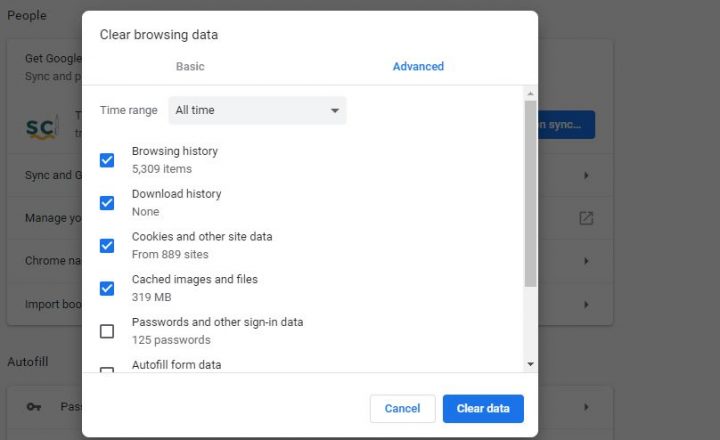
Pada tab basic hanya terdapat sedikit pilihan yang merupakan data data dasar dan pada dasarnya tidak terlalu penting. Sedangkan pada tab advanced ada lebih banyak pilihan yang bisa dihapus.
- Pilih rentang waktu
Rentang waktu bisa kamu tentukan sendiri. Namun saranku, sebaiknya selalu bersihkan cache dan riwayat pencarian serutin mungkin hingga bersih. Nantinya kinerja laptop kamu terutama browser akan menjadi lebih cepat.
- Pilih apa saja yang akan dihapus
Kamu harus berhati hati dalam memilih data yang akan dihapus karena berkaitan dengan informasi yang pernah kamu masukkan ke website. Misalnya informasi login, informasi registrasi dan lain sebagainya. Sebaiknya jangan hapus password tersimpan, autofill dan site settings karena ini memudahkan kamu dalam menggunakan website yang rutin digunakan.
- Klik ‘Clear data’
Terakhir klik ‘Clear data’ untuk membersihkan yang telah kamu pilih.
4. Bersihkan desktop dan taskbar
Meskipun tidak berpengaruh banyak, akan tetapi langkah ini juga perlu dicoba. Terkadang menyimpan file di desktop memang memudahkan pencarian karena langsung berapa pada home page. Namun, karena desktop pada dasarnya merupakan penyimpanan di local disk C yang biasanya digunakan untuk sistem, maka tentu saja performa laptop akan terpengaruh.
Terlebih lagi apabila file yang berada pada desktop merupakan file file yang berukuran besar, maka bisa menyebabkan memori di partisi local disk C semakin penuh. Laptop lemot tentu saja merupakan hal yang wajar dengan adanya file tersebut.
Baca juga: Cara Install (Ulang) Windows 8 dengan Flashdisk Tanpa Kehilangan Data
5. Uninstall program yang jarang digunakan
Pengaruh dari metode ini memang tidak terlalu besar, terutama untuk aplikasi yang bukan aplikasi otomatis berjalan. Namun akan memiliki efek yang besar apabila aplikasi ini merupakan aplikasi yang berjalan secara otomatis. Sehingga menghapusnya dengan melakukan uninstall akan lebih efektif daripada harus mematikannya secara manual satu persatu.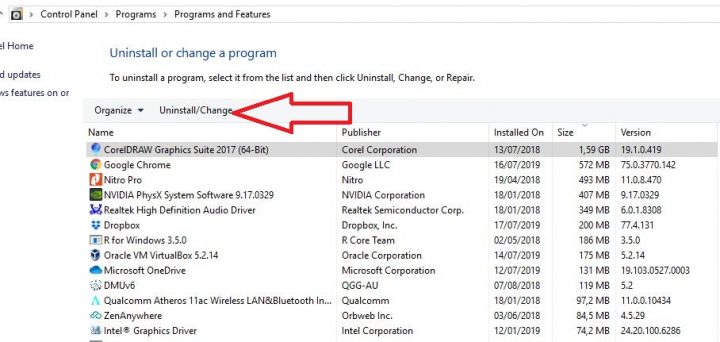
Ada beberapa aplikasi yang mungkin jarang digunakan tetapi akan memengaruhi kinerja laptop secara signifikan. Contoh aplikasi tersebut adalah skype dan dropbox. Skype akan selalu aktif setiap saat meskipun tidak digunakan. Begitu juga dengan aplikasi dropbox yang selalu aktif karena adanya update setiap saat apabila terjadi perubahan.
6. Selalu update aplikasi dan system agar tidak ada bug
Pengembang aplikasi biasanya melakukan maintenance dan memperbarui aplikasi buatan mereka. Salah satu yang sering diperbaiki adalah bug pada aplikasi. Aplikasi yang terlalu banyak bug dan tidak mengikuti update terbaru biasanya memiliki kinerja yang tidak optimal. Oleh karena itu, sebaiknya kamu selalu update aplikasi agar kinerja laptop juga lebih cepat.
Selain aplikasi, beberapa laptop misalnya acer dan asus yang terinstal windows 10 akan rajin melakukan update. Sebaiknya kamu selalu mengikuti update ini dan menginstalnya hingga selesai. Baik pada windows versi pro, home, ultimate dan lain sebagainya. Pastikan bahwa kamu mengecek apa saja yang diupdate oleh sistem setiap kali terdapat update.
Namun dalam beberapa update sistem, terkadang justru terjadi kesalahan. Oleh karena itu, dalam mengupdate sistem, perlu untuk diperhatikan secara detail agar hasilnya memuaskan.
7. Tambah kapasitas RAM
Cara mempercepat kinerja laptop yang terakhir ini adalah yang paling jitu. Tidak perlu mempertimbangkan windows 10 ultimate, windows 7 atau windows 8. Mau laptop asus, acer dan lainnya semuanya sama saja. Jika laptop lemot atau lambat, baik ketika digunakan untuk gaming atau penggunaan biasa, maka metode ini adalah yang paling manjur. Penambahan kapasitas RAM akan membuat memory menjadi lebih longgar sehingga kinerjanya menjadi lebih baik.
Normalnya, kamu bisa menambah RAM hingga dua kali lipat dari RAM bawaan laptop. Namun kamu juga harus terlebih dahulu cek kapasitas RAM laptop pada batas maksimalnya. Selain itu juga perlu diperiksa slot RAMnya karena akan sangat berpengaruh terhadap pemasangannya nanti. Jangan memaksakan untuk memasang RAM dengan kapasitas terlalu besar karena dapat membuat laptop kamu kewalahan dan terjadi kematian. Hal ini karena RAM juga harus didukung oleh prosesor dan sistem lain yang selaras.
Baca juga: Cara Install Windows 10 Lengkap dengan Langkah-Langkah Praktis
Sekian tadi beberapa metode cara mempercepat kinerja laptop. Sebaiknya kamu urutkan penggunaannya dari yang paling atas karena merupakan metode yang paling manjur tetapi tetap simpel. Baru kemudian coba cara yang selanjutnya agar lebih mantap lagi dalam menambah performa laptop kamu. Sehingga hasil yang diharapkan adalah laptop menjadi lebih cepat, baik untuk internetan maupun untuk gaming.
Sekian dulu bahasan kali ini. Semoga dapat membantu kamu dalam menambah kecepatan laptop. Pastikan kamu membaca secara detail agar tidak terjadi kesalah pahaman. Semoga membantu dan semoga bermanfaat, aamiin.




